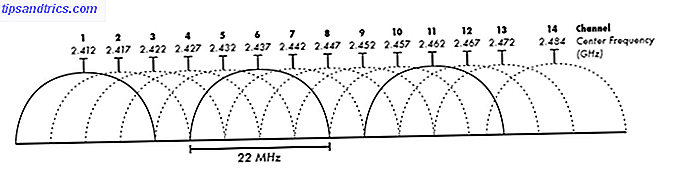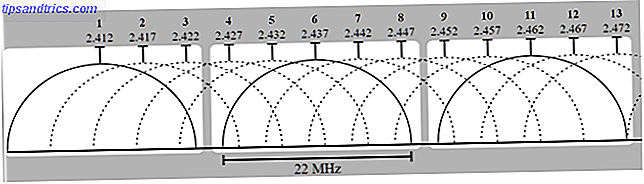Trello är ett av de bästa produktivitetsverktygen för att träffa scenen under det senaste decenniet, främst på grund av kraften i den visuella organisationen. Hur visuella att-göra-listor kan driva din personliga produktivitet. Hur visuella att-göra-listor kan driva din personliga produktivitet Gillar du visuella att göra-listor eller göra linjära listor gör dig effektivare? Vi tittar på fem visuella verktyg som gör din dagliga planering mer intressant. Läs mer . Det är mer än bara ett alternativ för att göra-listan. Det är ett helt annat paradigm, särskilt för programmerare.
Visserligen är Trello bäst för solo-strävanden eller småprojekt (upp till fem personer). Utöver det och det kan bli lite kaotiskt, då skulle du förmodligen bli bättre med något som Basecamp, Asana eller Wrike.
Här är några viktiga tips som hjälper dig att få ut mesta möjliga av Trello. De är alla infödda till Trello själv, så det krävs inga webbläsareutvidgningar. Känn dig fri att välja och välja de tips som fungerar bäst för dig.
1. Ett styrelse per projekt
Trello består av tre huvudelement - brädor, listor och kort - men av en eller annan anledning brukar första gången användare undvika att använda brädor helt och hållet, vilket faktiskt minskar Trells organisatoriska förmåga med en tredjedel.

När du börjar använda Trello, kan du bli frestad att ha en enda "programmerings" -bräda med en lista per projekt. Det här kan fungera för små projekt, till exempel för läxauppdrag i en programmeringskurs, men det är för begränsande på annat sätt.
Åta sig att använda ett styrelse per projekt, oavsett om det betyder ett bräde per hemsida, ett bräde per mobilspel eller ett bräde per inbyggt verktyg. För massiva projekt kan du till och med vilja använda ett styrelse per projektmodul!
2. Använd listor för milstolpar (och mer)
Trello erbjuder inte en standarduppsättning listor när du skapar en ny styrelse så att du kan göra vad du vill, men många människor föreslår att du börjar med "Done, Doing-To-Do" -metoden (vilket betyder en lista för var och en av dem).
Detta kan vara en användbar metod, men det är ofta för förenklat för programmeringsprojekt. Som sådan borde du glömma att den ens existerar.
Istället har jag funnit det mest effektiva att skapa en lista för varje projektmilestone. Tänk på varje milstolpe som en ny version, vare sig större eller mindre. Detta håller arbetsuppgifterna organiserat på ett sätt som ger praktisk mening.

Till exempel kan du ha en lista som heter "Release 1.3", som består av alla nya funktioner du förväntar dig i den kommande milstolpe, men du kan också ha en lista som heter "Release 1.2.7" som består av nästa buggfixningsfel.
Du kan också ha separata listor för att organisera uppgifter som ännu inte hör till en milstolpe. En "Idéer" lista är bra för brainstorming. En "Bakbrännare" lista är bra för avvisade idéer som du kanske vill återkomma. Du bör också ha en "Referenser" lista för viktiga webbplatser och bilagor.
3. Använd etiketter för status eller prioritet
Om du är den typ av person som föredrar den "Gör, gör-att-göra" -metoden som jag avskedade ovan, oroa mig inte. Du kan fortfarande införliva det i det milstolpebaserade tillvägagångssätt som nämns ovan.
Etiketter är ett bra sätt att markera status för en given uppgift. Du kan till exempel skapa tre separata etiketter - Klar, Göra och Åtgärd - och använd dem för att markera varje kort för att beteckna framsteg. Använd olika färger per etikett för visuell organisation.

Eller du kan använda etiketter som ett sätt att markera prioritet för varje uppgift. Skapa etiketter för "Urgent", "Viktigt", "Normal" och "Trivial" för att visa vilka uppgifter som behöver den mest akuta uppmärksamheten. Jag tycker att detta är mer praktiskt än framstegsbaserade etiketter, men för varje sin egen.
Och glöm inte att du kan filtrera efter etikett när du söker Trello 8 tips för att snabbt söka och sortera Trello-kort och listor 8 tips för att snabbt söka och sortera Trello-kort och listor Ställer du fortfarande igenom dina Trello-kort manuellt? Byt till de tricks som anges i den här artikeln för att söka efter dem på en gång och påskynda ditt Trello-arbetsflöde. Läs mer ! När du söker, lägg till #label till din fråga för att bara söka igenom kort med den etiketten (så #urgent för korta kort). Detta är en otroligt användbar funktion som du ska behärska ASAP.
4. Använd checklistor för deluppgifter
En annan dålig Trello-vana för första gången använder den på samma sätt som du skulle använda en att-göra-lista, nämligen att använda ett kort för varje atomuppgift. Du kan göra det om du vill, men det är ett snabbt sätt att överväldiga ditt bräde med för många kort.
Ett bättre alternativ är att gruppera relaterade uppgifter tillsammans under ett enda kort och använd en checklista på det kortet för att hantera de enskilda atomuppgifterna.

I skärmbilden ovan kan du se hur mycket renare och mer organiserad det ser ut att använda en checklista, och det kräver bara ett enda kort. Utan det hade du fem individuella kort som stör allting i onödan. Undvik kortöverbelastning så mycket som möjligt.
En annan fördel med detta är att det är lättare att se framsteg på ett ögonblick (ett kort med 9/20 uppgifter säger något men en lista med 11 kort säger inte mycket) och det är lättare att flytta uppgifter mellan listor (ett kort att flytta mot 10 + kort att flytta).
5. Lägg till uppgiftstyper till korttitel
Med Trello-etiketter som används för antingen uppgiftsstatus eller uppgiftsprioritet förlorar du möjligheten att märka varje kort med den typ av uppgift det är: Bug, Feature, Optimization etc.

Jag kommer runt detta genom att bara skriva upp uppgiftstypen direkt i kortets titel. Uppgiftsstatus och uppgiftsprioriteringar kan ändras ofta, men uppgiftstyperna brukar vara desamma, så det fungerar bra 99% av tiden. Om en typ ändras tar det bara tre sekunder att redigera titeln.
Eller du kan suffix korttitel istället. Oavsett om du använder Bug: blah blah blah eller blah blah blah [Bug] är helt och hållet din preferens.
6. Delegera lagmedlemmar till kort
Vissa projekthanteringsverktyg gör att du kan tilldela uppgifter för enskilda användare, men Trellos skönhet är att det går åt andra håll - du kan lägga till användare för enskilda uppgifter . På så vis kan du få flera användare per uppgift.
Innan du kan lägga till personer i kort måste du bjuda in dem till din styrelse. Inbjudna medlemmar kan ha Normal tillåtelse (visa och redigera kort) eller administratörsbehörigheter (ta bort medlemmar och ändra styrningsinställningar).

Observera att du kan söka och filtrera kort av tilldelade medlemmar precis som du kan med etiketter. Lägg bara till @medlem till din sökfråga, till exempel @joel för att se alla uppgifter som jag för närvarande arbetar med.
Ett varningstecken: Det här systemet fungerar bäst när medlemmarna endast är utrustade med uppgifter på ett nödvändigt sätt, annars kan det bli lite hektiskt.
Så om du någonsin tvivlat på Trello som ett samarbetsverktyg för programmerare 8 av de bästa gratis samarbetsverktyg för programmörer 8 av de bästa gratis samarbetsverktygen för programmerare Om du är en programmör och du inte delar eller samarbetar, är du bakom kurvan. Hämta fördelarna med samarbete med rätt webbapps. Läs mer, låt detta övertyga dig annars. Trello är faktiskt mycket bra för samarbete så länge laget inte är för stort.
7. Lämna anteckningar med hjälp av kommentarer
Kommentarerna på ett kort är den perfekta platsen att lämna anteckningar, antingen för dig själv eller för dina lagmedlemmar, angående uppgiften i uppgiften eller eventuella hinder som finns i vägen.
Dessa anteckningar kan också komma till nytta som ett historiskt arkiv av vad som gick fel med en uppgift. På så sätt om uppgiften någonsin byter händer till en annan medlem, kan de komma ikapp ganska snabbt.

Kommentarer är också ett bra sätt att lämna frågor till andra, särskilt om du spelar roll som projektledare och du är inte säker på varför en uppgift går långsamt eller om du vill ändra en uppgiftens krav.
Meddela användarna till brådskande kommentarer genom att @mentiona deras namn. Och kom ihåg att kommentarer ska vara anteckningar! Diskussioner passar bättre för ett realtidsalternativ som Slack Slack Makes Group Communication Snabbare och enklare Slack gör gruppkommunikation Snabbare och enklare gruppemail kan verkligen döda produktiviteten. Det är dags att sätta postklienterna vila och använda samarbetstjänster som nyligen lanserade Slack. Läs mer .
8. Markera varje kort med tidsfrister
Deadlines är inte bara ett användbart sätt att hantera prioriteringar och hålla sig organiserad, men kan också öka den totala produktiviteten. Så här ökar du din arbetsdag medan du arbetar mindre timmar. Hur man ökar arbetsdagen medan du arbetar mindre timmar. Att arbeta för många timmar kan negativt påverka produktiviteten . Följ dessa tips för att skära ned timmar och förkorta din arbetsdag utan att skada ditt yrkesliv. Läs mer . Tack och lov, som alla bra att göra-listansökningar, stöder Trello tidsgränser per uppgift.

Jag är en stor fan av kortfrist, eftersom Trello skickar dig e-postmeddelanden när en deadline kommer upp och när den passerar. Fristindikatorerna på korten själva är användbara som visuella hjälpmedel också.
Om du inte vill ha e-postmeddelandena kan du inaktivera dem i dina kontoinställningar. (Tyvärr kommer det här att stänga av alla meddelanden eftersom det inte finns något sätt att bara inaktivera deadline-e-postmeddelanden.)
9. Aktivera kalendervy
Tala om deadlines, visste du att Trello har en kalendervy som visar alla kort som har förfallodatum på dem? Du måste aktivera "Kalender" -förstärkningen för projektets styrelse för att se den.

Kalenderen kan visa kort i ett veckovis eller månatligt format, vilket ger ännu ett sätt att hålla sig över dina uppgifter på ett organiserat sätt så att du aldrig glömmer ett viktigt förfallodag. Hur man gör det, att du aldrig glömmer en uppgift igen. Hur man gör Visst att du aldrig glömmer ett uppdrag igen igen Du är en organiserad person. Du lägger alltid till kommande händelser i din kalender och du har ett anständigt märkningssystem i Gmail. Men du behöver lite automatisering för att få dem till din att göra-lista. Läs mer .
10. Lägg till nya kort via e-post
Har du någonsin blivit inspirerad att lägga till en ny uppgift för Trello när du var borta från datorn eller annars inte kunde komma åt Trello?
Eller kanske ditt team kommunicerar huvudsakligen via e-post och du vill ha ett lättare sätt att vända dessa e-postkedjor till uppgiftskort på Trello?

Den goda nyheten är att du kan skapa Trello-uppgifter med hjälp av e-post 9 Omedelbara sätt att vända dina e-postmeddelanden till uppgifter 9 Omedelbara sätt att vända dina e-postmeddelanden till uppgifter Du kan inte sluta att göra e-postadresser från att hamna i din inkorg, men du kan göra dem till uppgifter för att hantera dem bättre. Här är några tips för att skicka e-post till uppgifter. Läs mer . Öppna sidemenyn för ett visst styrelse, klicka på Mer och sedan på Email-to-Board-inställningar .
Du kommer att presenteras med en e-postadress. Skicka e-post till denna adress med kortets titel som e-postämne och kortbeskrivning som e-postkropp. I inställningarna kan du ange vilken lista som ska användas när du skapar dessa kort.
11. Läs tangentbordsgenvägarna
Det här sista tipset är en som alla Trello-användare bör ta hand om men kommer att visa sig speciellt användbara för programmörer som redan föredrar att navigera allt som använder tangentbordet ensam.
Trello har ett antal snabbtangenter du borde veta:
Arrow keysatt navigera mellan kort och listor.Batt byta brädor. Skriv för att söka.Datt lägga till en tidsfrist för ett kort.Fatt öppna kortfiltret.Latt öppna etikettpanelen.Natt lägga till ett nytt kort efter det aktuella kortet.
Detta är inte en uttömmande lista. Tryck ? när som helst för att ta fram ett snabbtangentskort som innehåller alla tillgängliga alternativ.
Andra sätt att förbättra Trello Productivity
När det gäller programmering av arbetsflöden har jag funnit att dessa är de viktigaste punkter som håller mig produktiva och organiserade. Trello erbjuder fler funktioner, så var noga med att kolla in vår fullständiga guide till Trello projektledning. En guide till Trello för liv och projektledning. En guide till Trello för liv och projektledning. Trello kan hjälpa dig att bli organiserad. Det är ett gratis verktyg för att hantera alla typer av projekt. Läs den här guiden för att förstå dess grundläggande struktur, navigeringen och hur Trello kan vara till nytta för dig. Läs mer .
Och om du vill frigöra ännu mer tid genom att låta Trello automatisera repetitiva åtgärder, överväga att koppla upp det med några IFTTT-recept. En guide till Trello för liv och projektledning En guide till Trello för liv och projektledning Trello kan hjälpa dig bli organiserad. Det är ett gratis verktyg för att hantera alla typer av projekt. Läs den här guiden för att förstå dess grundläggande struktur, navigeringen och hur Trello kan vara till nytta för dig. Läs mer och utnyttja dessa tredjepartsintegrationer 11 Viktiga Trello-integreringar som gör jobbet enklare 11 Viktiga Trello-integreringar som gör jobbet enklare Trello är ett otroligt lättanvänt verktyg för produktivitet. Du kan göra det roligare genom att integrera Trello med utmärkta applikationer i tredje part. Håll dig på rätt spår och få saker med dessa verktyg. Läs mer .
Hur använder du Trello för programmeringsprojekt? Har du några andra tips att dela med dig? Eller föredrar du en annan uppgiftshanteringsapp? Låt oss veta i en kommentar nedan!